最近有的朋友反馈,使用win10系统开机的时候出现了recovery的提示,进不去系统,这其实是因为我们的系统出现了文件冲突或者损坏的问题,大家可以尝试使用u盘引导修复的方法来解决问题。

1、首先我们需要准备一块启动U盘。【启动盘制作教程】

2、制作完成后插入u盘,使用热键进入bios设置,选择u盘启动。

3、接着选择进入pe系统。

4、在pe系统中,双击运行“修复系统引导”或者类似图标的软件。

5、打开后,我们选择自己的系统盘修复,一般为“C盘”

6、接着点击左下角的“开始修复”

7、接着软件会自动为你进行引导修复。

8、修复完成后,点击下方的“退出”,再重启电脑就可以解决recovery问题了。

相关文章:win10蓝屏后如何用命令提示符修复 | win10系统频繁蓝屏重启怎么解决
以上就是小编给各位小伙伴带来的win10开机出现recovery进不去系统怎么解决的内容了,如果我们有系统光盘的话可以直接用系统光盘引导修复。更多相关教程请收藏电脑技术网 Tagxp.com~
 Win10暂停更新还是会更新的
Win10暂停更新还是会更新的 windows movie make保存后的视
windows movie make保存后的视 windows movie maker导出工程文
windows movie maker导出工程文 Windows Movie Maker给视频添加
Windows Movie Maker给视频添加 windows movie maker保存为视频
windows movie maker保存为视频 曙光英雄露西亚怎么连招
曙光英雄露西亚怎么连招
曙光英雄露西亚怎么连招,曙光英雄露西亚怎么连招?曙光英雄露......
阅读 Win10 Insider Build 20270(FE_RELEASE)在Cortana和
Win10 Insider Build 20270(FE_RELEASE)在Cortana和
微软已经在开发通道中向Windows Insiders发布了Windows10 Insider Previ......
阅读 ccleaner修复网卡的教程
ccleaner修复网卡的教程
ccleaner是一款系统优化和隐私保护工具,能够为用户带来健康安......
阅读 fast无线路由器设置教程
fast无线路由器设置教程
本教程主要为大家介绍了迅捷fast无线路由器如何设置,含新版......
阅读 360奇酷手机配置怎么样
360奇酷手机配置怎么样
此前奇虎360 CEO周鸿祎在微博曝光了即将推出的奇酷手机,从背面......
阅读 AMD 显卡价格仅比厂商建议
AMD 显卡价格仅比厂商建议 华硕和微星为 AM4 主板发布
华硕和微星为 AM4 主板发布 一起去爬山吗我给你拍照
一起去爬山吗我给你拍照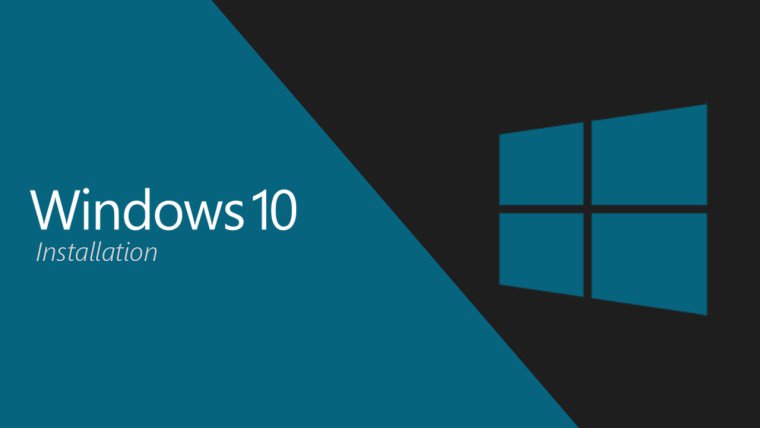 2021您仍然可以将Windows 7和
2021您仍然可以将Windows 7和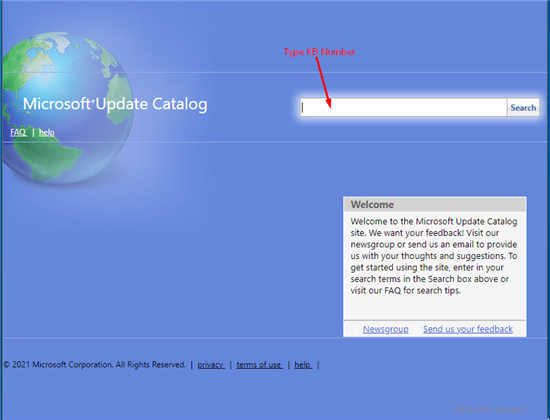 KB5005565:注意Windows10最新更
KB5005565:注意Windows10最新更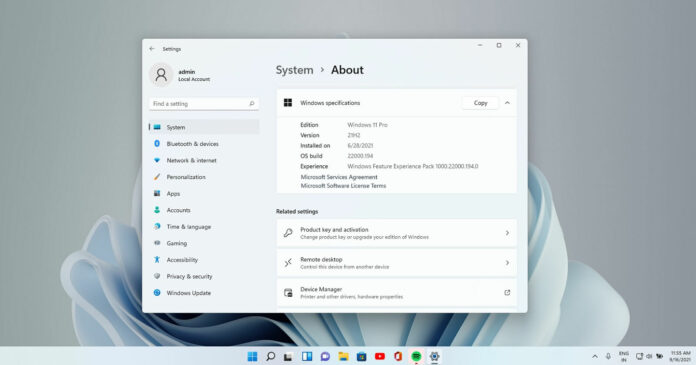 Windows11 Build 22000.194 (KB50
Windows11 Build 22000.194 (KB50 我们的电脑如果感染了病
我们的电脑如果感染了病 需要了解的网银用户安全
需要了解的网银用户安全 奇迹暖暖瑰影迷心如何获
奇迹暖暖瑰影迷心如何获 《原神》双城风土名迹任
《原神》双城风土名迹任 犯罪大师神秘交易答案是
犯罪大师神秘交易答案是 技嘉主板bios更新教程
技嘉主板bios更新教程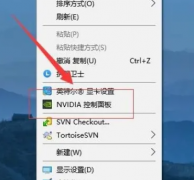 梅捷NVIDIA显卡怎么设置3
梅捷NVIDIA显卡怎么设置3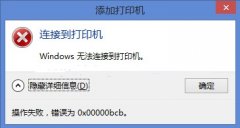 windows无法连接到打印机
windows无法连接到打印机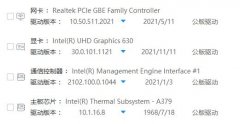 deepin没有无线网络解决方
deepin没有无线网络解决方 AE文件导出为PR格式的操作
AE文件导出为PR格式的操作 pr设置声音淡入淡出效果的
pr设置声音淡入淡出效果的 word文档中的图片自由摆
word文档中的图片自由摆 你的文档总是丢失,那是
你的文档总是丢失,那是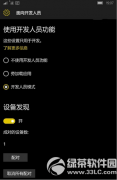 win10手机版安装安卓apk应用
win10手机版安装安卓apk应用 win10磁盘清理在哪
win10磁盘清理在哪 路由器怎么安装插线?安
路由器怎么安装插线?安 fast路由器怎么设置?新版
fast路由器怎么设置?新版
win10自动锁屏界面可以修改设置我们的各种锁屏参数,如果我们不想要其他人修改锁屏设置,就可以在组策略编辑器中直接关闭自动锁屏界面,这样这个界面的设置就无法使用了,下面就一起看...
次阅读
你的计算机上是否存在有至关重要的数据,并且不希望它们落入恶人之手呢?当然,它们完全有这种可能。而且,近些年来,服务器遭受的风险也比以前更 大了。越来越多的病毒,心怀...
次阅读
前段时间有人问起过这个Win7开机登陆密码的破解问题,当时没有Windows7系统,网上看看大多都是说修改WINDOWS\SYSTEM32下的 osk.exe(屏幕键盘程序)或者magnify.exe(放大镜程序)。当时把这个方法...
次阅读
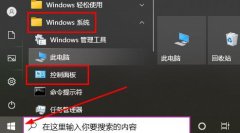
在系统进行了补丁修复之后,这些补丁都会留在电脑之内,久而久之就会非常的占用内存,因此很多的用户就想知道win10补丁卸载方法,其实非常的简单哟,一起看看吧。...
次阅读

自2020年1月14日开始,微软宣布正式停止对win7系统的支持,那么以后将不会对win7系统进行安全修复和更新。而继续使用win7系统将会极大的增加病毒和恶意软件攻击的风险,既然win7不受支持,那...
次阅读

在我们还在为重装win10操作系统做准备的时候,有的小伙伴们可能就在想雨林木风win10哪个版本最好要在哪里下载操作系统。对于这个问题小编觉得首先这些系统的版本区别主要在于各自的核心...
次阅读

自2020年1月14日开始,微软宣布正式停止对win7系统的支持,那么以后将不会对win7系统进行安全修复和更新。而继续使用win7系统将会极大的增加病毒和恶意软件攻击的风险,小编建议更新win10系统...
次阅读

在使用电脑的过程中我们慢慢会发现一些软件因为防火墙的原因无法进行正常的使用,由于软件与防火墙冲突的原因自有在关闭防火墙的状态下才能正常使用软件但是关闭防火墙后又会使电脑失...
次阅读
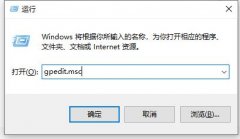
自动锁屏功能能够保护我们的屏幕在人不在的时候不被他人看到。但有时候它也会影响正常使用,例如在看视频看书的时候,会出现看着看着突然锁屏的情况。为了避免这种情况我们可以直接将...
次阅读
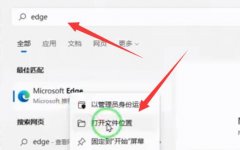
win11的edge浏览器由于没有internet选项,所以很难找到主页怎么设置,导致我们不清楚win11浏览器变成360怎么改回来,其实只要删除快捷方式就可以了。...
次阅读
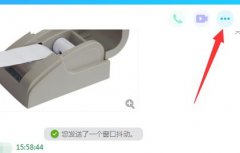
qq是腾讯公司出产的聊天软件,几乎每个人都有qq账号在聊天的时候也可以远程连接操作,但是有些用户遇到了连接不上的问题,那么该怎么处理呢?下面就一起来看看吧。...
次阅读

1 ,设置是否显示隐藏文件和文件夹,左键打开我的电脑,单击组织然后单击文件夹和搜索选项(如下图): 2 ,打开我们可以看到关于是否显示隐藏文件和文件夹的选项(如下图):...
次阅读

当我们在使用安装了win10操作系统计算机的时候,在使用操作的过程中有的小伙伴可能就会遇到win10系统检测错误代码提示0x00000154的情况。对于这个问题小编觉得可能是因为我们电脑的显卡驱动...
次阅读

我们在使用新买的电脑的时候,有的小伙伴不想使用预装的操作系统,那么对于新电脑装win10系统教程这个问题,小编觉得我们需要先做好装机的准备。首先需要下载一个可以一键安装的操作系...
次阅读
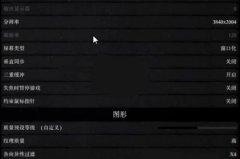
在玩荒野大镖客2的时候许多在win10上的玩的用户都遇到了掉帧的问题,导致游戏体验不流畅,那么该怎么解决呢?下面就为大家带来了解决方法,一起看看吧。...
次阅读